Puede agregar una imagen (a veces transparente y denominada marca de agua) a la patrón de diapositivas para que aparezca en todas las diapositivas de la presentación. Por ejemplo, es posible que tenga un logotipo de empresa que quiera incluir en todas las diapositivas.
Aplicar una imagen a todas las diapositivas
-
En la pestaña Ver, haga clic en Patrón de diapositivas.
-
En la vista Patrón de diapositivas, en la parte superior del panel de miniaturas de la izquierda, seleccione el patrón de diapositivas.
-
En la pestaña Patrón de diapositivas de la cinta de opciones, haga clic en Estilos de fondo.

-
Haga clic en Formato del fondo.
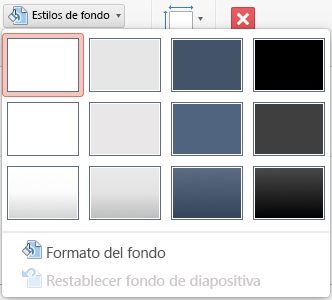
-
Para insertar una imagen de su equipo, haga clic en Relleno con imagen o textura.
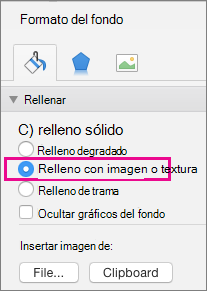
-
En Insertar imagen desde, haga clic en Archivo. (O bien, para insertar una imagen que ya haya copiado en el Portapapeles, haga clic en Portapapeles).
-
Busque y seleccione la imagen que desee y, a continuación, haga clic en Insertar.
La imagen seleccionada rellenará el fondo del patrón de diapositivas en el panel de miniaturas y todos los patrones de diseño que hay debajo.
-
Si desea crear un efecto de marca de agua, en el panel Formato del fondo , deslice la barra Transparencia hacia la derecha para establecer el porcentaje de opacidad.

Aplicar una imagen a determinados diseños de diapositiva
-
En la pestaña Vista, haga clic en Patrón de diapositivas.
-
En la vista Patrón de diapositivas , en el panel de miniaturas de la izquierda, haga clic en el diseño de diapositiva o en los diseños a los que desea agregar un fondo de imagen. (Para seleccionar varias opciones, mantenga presionada la tecla Mayús mientras realiza las selecciones).
-
En la pestaña Patrón de diapositivas, haga clic en Estilos de fondo.

-
Haga clic en Formato del fondo.
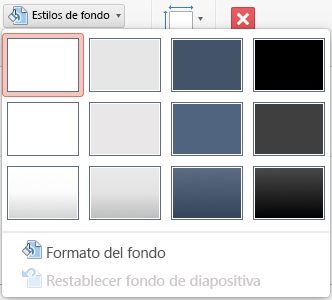
-
Para insertar una imagen de su equipo, haga clic en Relleno con imagen o textura.
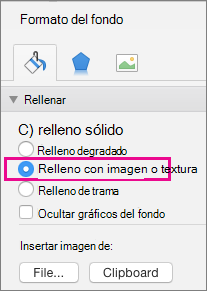
-
En Insertar imagen desde, haga clic en Archivo. (O bien, para insertar una imagen que ya haya copiado en el Portapapeles, haga clic en Portapapeles).
-
Busque y seleccione la imagen que desee y, a continuación, haga clic en Insertar.
La imagen seleccionada rellenará el fondo del patrón de diseño o patrones que seleccionó en el paso 2.
-
Si desea crear un efecto de marca de agua, en el panel Formato del fondo , deslice la barra Transparencia hacia la derecha para establecer el porcentaje de opacidad.

Vea también
Quitar un gráfico de fondo o una marca de agua de las diapositivas en PowerPoint para Mac







